- 公開日:
エクセルのスクロールロックの設定方法と解除方法
スクロールロックを設定する方法、解除する方法を説明しております。
矢印キーでセル移動ができない場合は、スクロールロックがかかっている状態です。
ショートカットキーが使用できなくても解除できる方法も載せております。
スクロールロックとは
エクセルでスクロールロックをかけると、スクロールバーの操作がマウスを使わずにキーボードだけで操作ができるようになります。キーボードの↑↓←→で画面を移動できます。
スクロールロックを設定・解除するショートカット
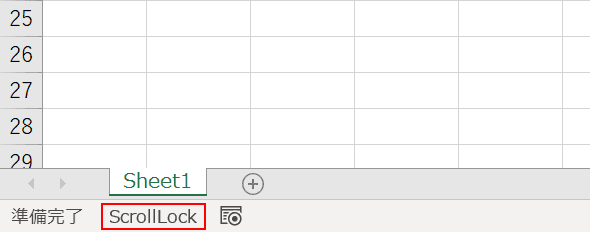
エクセルのスクロールロックは、ショートカットキーを押すだけで簡単に設定/解除ができます。
スクロールロックを設定した場合、ステータスバーに「ScrollLock」と表示されるようになります。
以下の記事では、スクロールロックを設定/解除するショートカットを紹介しています。同じキーで設定と解除を切り替えられますので、ぜひ覚えておきましょう。
なお、ショートカットキーが使用できない場合は以下の操作をご確認下さい。
スクロールロックの解除方法
スクリーンロックのショートカットキーが使用できない場合の解除方法を説明します。
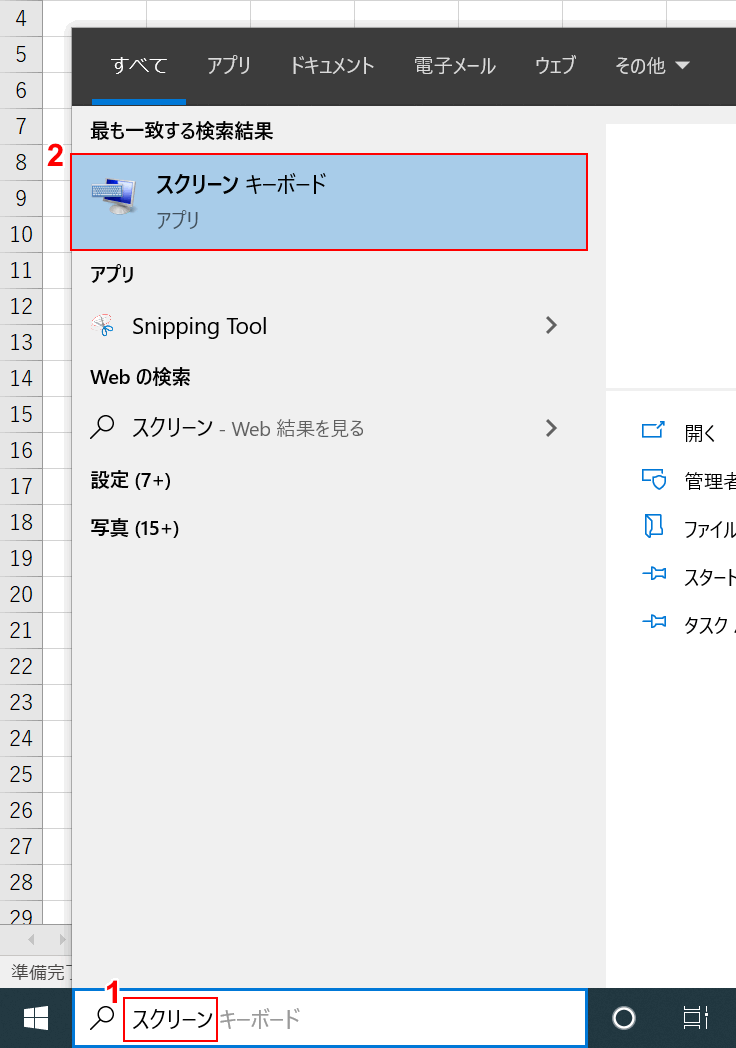
左下の検索バーに①『スクリーン』と入力して、②【スクリーンキーボード】を押します。
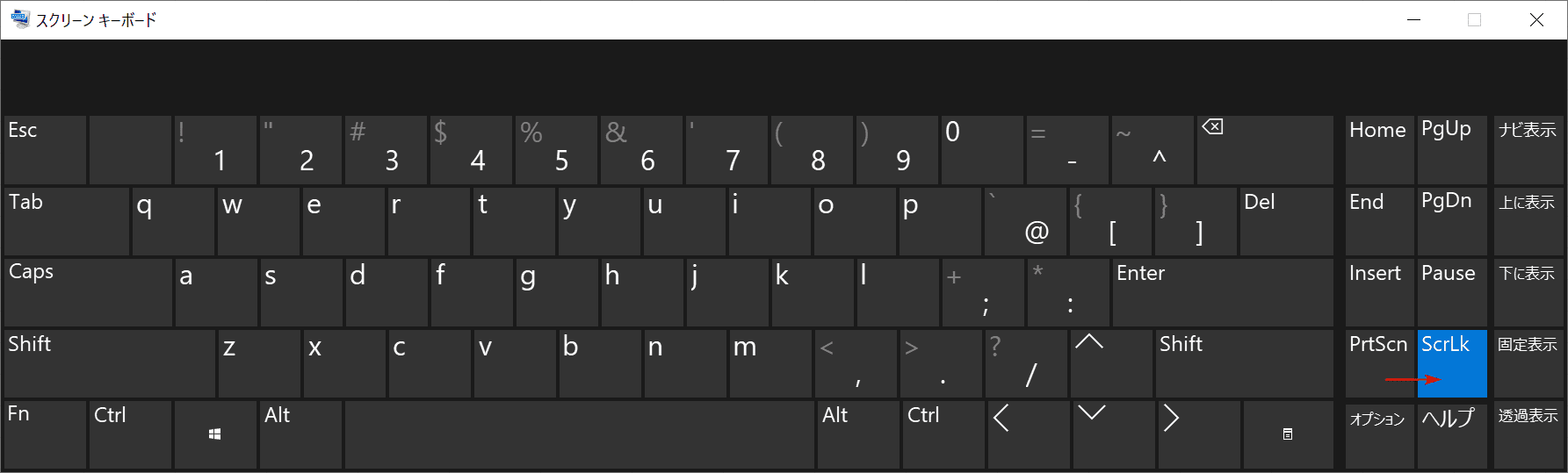
スクリーンキーボードが開かれました。ScrLkキーが青くなっており、オンになっていると思います。
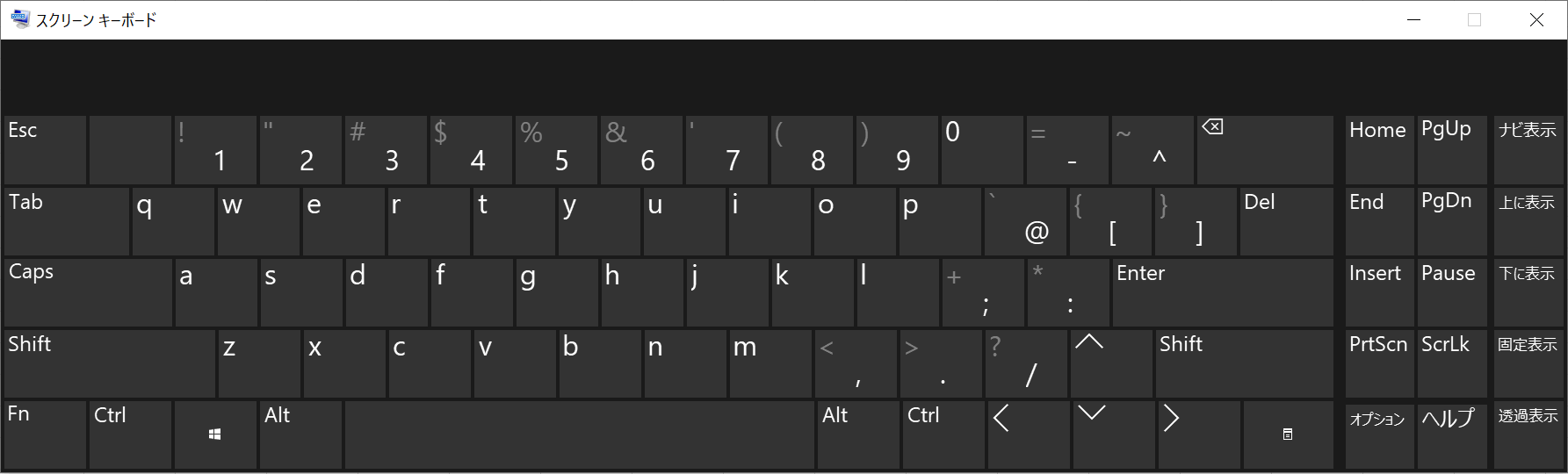
青くなっているボタンをクリックして、オフにするとスクロールロックが解除されます。
